İPhone mobil cihazının sahiplerinin, ona nasıl ve ne indirip yükleyeceği konusunda birçok sorusu var. Ancak merakın derecesi (tabii ki uygun becerilerin yokluğunda) tamamen zıt bir görevi yerine getirmek gerektiğinde bile azalmaz. Yani, bir hesabı, videoları, fotoğrafları, yazışmaları ve diğer kişisel verileri iPhone'unuzdan silmeniz gerektiğinde. Bu makale, bir akıllı telefonun genel temizliğinin yanı sıra hafızasındaki belirli içerik kategorilerinin (zil seslerinden videolara kadar) seçici olarak silinmesine yönelik yöntemleri tartışmaktadır.
Telefonunuzdaki tüm bilgilerin silinmesi
Yöntem numarası 1: yerleşik işlevi etkinleştirme
1. iPhone döşemeli menüsünde “Ayarlar” simgesine dokunun.
2. “Temel” alt bölümüne gidin.

3. Sıfırla seçeneğini seçin.
4. “İçeriği ve ayarları sil” alt menüsüne dokunun.

5. Ek istekler panelinde, tüm kullanıcı dosyalarını ve verilerini iPhone'dan silmek için “iPhone'u Sil” seçeneğini seçin.

Not. Bu özelliği etkinleştirmeden önce akıllı telefon bir Apple Kimliği (hesap tanımlayıcı) isteyebilir.
Yöntem 2: iTunes'da Temizleme
1. iTunes yöneticisini bilgisayarınıza yükleyin (yükleyiciyi yalnızca site dışından indirin!).
2. iPhone'unuzu bir USB kablosuyla PC'nize bağlayın.
4. “Gözat” bölümüne gidin (yatay menüdeki ilk öğe).

5. "iPhone'u Geri Yükle..." düğmesini tıklayın. Bu özelliğin etkinleştirilmesi, tüm kullanıcı içeriğini silmenize, ayarları sıfırlamanıza, iOS ve sistem yazılımını en son sürüme güncellemenize olanak tanır.
“Geri Yükle...” düğmesine tıkladıktan sonra “iPhone'umu Bul'u kapatmanız gerekiyor...” penceresi açılırsa şu adımları izleyin:
- mobil cihazınızın “Ayarlar” bölümüne gidin;
- “iCloud” bölümüne gidin;
- iPhone'umu Bul seçeneğini Kapalı olarak ayarlayın. (kapalı);
- iTunes'a dönün ve Gözat bölümünde tekrar Geri Yükle düğmesini tıklayın.
Cihazdaki tüm dosya dizinleri temizlenecektir. Aslında kişisel verilerin gizliliğinden korkmadan onu başka bir sahibine satmak veya devretmek zaten mümkün olacak.
Ancak yalnızca temaslardan kurtulmaya ihtiyaç varsa,
Apple kimliğinden nasıl kurtulurum?
Uygulamada, iTunes'un, telefonunuzun veya diğer herhangi bir üçüncü taraf hizmetin standart işlevlerini kullanarak bir hesabı silemezsiniz. Bu sorunu çözmenin iki yolu vardır.
Yöntem numarası 1: teknik desteğe başvurun
Not. Bu yöntemi uygulamak için, İngilizce dili bilgisine veya bir çevirmen programının "hizmetlerine" ihtiyacınız olacaktır (hizmet aynı zamanda makine metinleriyle ilgili talepleri de dikkate alır).
1. Tarayıcınızda sayfayı açın - apple.com/support/feedback (şirketin teknik desteğine bir mektubu biçimlendirmek için alanlar).
2. Form alanlarını doldurun. “Gerekli” olarak işaretlenen veriler belirtilmelidir. Aksi takdirde mektup gönderilmeyecektir.
- "E-posta" bölümünde hesabınızı kaydettiğiniz posta kutusunun adresini belirtin;
- "Konu" bölümünde kimliğin kaldırılması talebinizi kısa ve öz bir şekilde formüle edin;
- “Yorum” bölümünde tanımlayıcıdan neden kurtulmak istediğinizi belirtin.
3. Apple sunucusuna bir mektup göndermek için “Öneriyi Gönder”e tıklayın.
Talep metni doğru şekilde derlendiyse ve mektubu tamamlamak için tüm adımlar doğru bir şekilde tamamlandıysa, 7-30 gün sonra teknik destek tarafından belirtilen e-postaya, kimliğin silinmesini onaylamak için bir bağlantı içeren bir mektup gönderilecektir.
Yöntem numarası 2: tanımlayıcıyı “dondurun”
Bu yöntem uygulandığında ayarlar değiştirilerek ID'nin varlığı sona ermez, sadece fonksiyonları devre dışı bırakılır.
1. PC'nizde bir tarayıcıda appleid.apple.com web sayfasını (şirketin dışında) açın.
2. “Apple Kimliğini Yönet” düğmesine tıklayın.
4. Mevcut e-postanız da dahil olmak üzere, hesabınızdaki tüm mevcut verileri gerçek verilerden hayali veriler olarak değiştirin.

Bu prosedürün tamamlanmasının ardından değiştirilen Apple Kimliğinizin sizinle yalnızca resmi bir ilişkisi olacaktır.
Fotoğraflar nasıl silinir?
Filmden çıkarma
1. Bir fotoğraftan kurtulmak için görüntüleme modunda sağ alt köşedeki “Çöp Kutusu” simgesine dokunun.
2. Aynı anda birden fazla fotoğrafı silmek için:

- “Kamera Filmi” bölümüne gidin;
- Sol alt köşedeki "ok" simgesine dokunun;
- kaldırmak istediğiniz fotoğrafların küçük resimlerine parmağınızla dokunun;
- "Sil" düğmesini tıklayın.
Fotoğraf albümlerini silme
1. Fotoğraflar uygulamasını başlatın.
2. Alt menüde Albümler bölümüne gidin.
3. Düzenleme işlevini etkinleştirin.

4. Kaldırmak istediğiniz albüme dokunun. Ve sonra beliren “Sil” butonuna tıklayın.
5. “Emin misiniz...” ek panelinde (emin misiniz), işlemi onaylayın: parmağınızla “Albümü Sil” yazısına dokunun.
iTunes'da bir fotoğraf albümünü temizleme
1. iTunes yöneticisini PC'nize yükleyin, başlatın ve oturum açın.
2. iPhone'unuzu USB bağlantısıyla bilgisayarınıza bağlayın.
3. Yönetici panelindeki cihaz simgesine tıklayın.
4. “Fotoğraflar” klasörüne tıklayın.

5. Bitişikteki paneldeki "... fotoğraflar:" açılır menüsünden temizlenmesi gereken klasörü seçin.
6. “Fotoğrafları senkronize et...” seçeneğinin yanındaki kutunun işaretini kaldırın.
7. Ek pencerede “Fotoğrafları sil...” seçeneğini tıklayın.
8. Yönetici penceresinin sağ alt kısmında “Uygula” düğmesine tıklayın.
9. İşlemin tamamlanmasını bekleyin.
SMS nasıl silinir?
1. Telefon menüsünde “Mesajlar”a dokunun.

2. Belirli bir aboneyle yazışma geçmişini açın (ismine dokunun).
3. "Düzenle" düğmesini tıklayın.
4. Gereksiz SMS mesajlarını seçmek için parmağınıza dokunun.

5. "Sil" düğmesine dokunun.
Müzik ve videoları silin
2. Yöneticinin kontrol panelinde görünen cihaz simgesine tıklayın.
3. "İnceleme" sekmesini açmak için fareye tıklayın.
4. Bir sonraki paneldeki "Seçenekler" bloğunda "Müzik ve videoyu manuel olarak işle" seçeneğini etkinleştirin.

5. Eylemi onaylayın: yeni pencerede “Tamam”a tıklayın.
6. Panelin alt kısmındaki “Uygula” düğmesine tıklayın.
7. Müzik sekmesine gidin ve gereksiz tüm şarkıları silin:
- farenin sol tuşuna tıklayarak bunları seçin: seçici olarak - "CTRL" tuşunu arka arkaya basılı tutarak - "Shift" tuşunu basılı tutarak;
- veya belirli bir parçaya sağ tıklayın ve ardından içerik menüsünde "Sil" seçeneğine tıklayın.

Aynı şekilde “Filmler” ve “TV Programları” bölümlerindeki videolardan da kurtulabilirsiniz.
İTunes'u kullanarak bir zil sesi nasıl kaldırılır?
1. iTunes penceresinde, "Gözat" sekmesinde, "Seçenekler" bölümünde, "Müzik ve videoları manuel olarak işle" eklentisini etkinleştirin (kutuyu işaretleyin).

2. “Sesler” (zil sesleri) sekmesine gidin.
3. "Sesleri senkronize et" seçeneğinin yanındaki kutuyu işaretleyin. Seçilen Sesler eklentisindeki radyo düğmesini tıklayın.
4. Kurtulmak istediğiniz zil seslerinin yanındaki kutunun işaretini kaldırın.
Not. Zil sesleri iPhone'dan silinecek ancak iTunes arşivinde kalacaktır.
iPhone'unuzun tadını çıkarın! Her zaman yalnızca yararlı içerik içermesine izin verin.
Apple ürünleri başta cep telefonları olmak üzere tüm dünyada oldukça popüler. Bu gadget'lar normal akıllı telefonlardan biraz farklıdır. Onlarla çalışabilmeniz gerekiyor. Aksi takdirde arama yapmanın yanı sıra telefonun diğer yetenekleriyle baş edemeyeceksiniz. Oldukça sık, Apple cihazlarının sahipleri bir iPhone'dan bir zil sesinin veya müziğin nasıl kaldırılacağını merak ediyor. Daha sonra bu sorunun cevabını bulmamız gerekiyor. Aslında önerilen talimatları izlerseniz fikrinizi birkaç dakika içinde hayata geçirebileceksiniz.
Kaldırma yöntemleri
iPhone dünya çapında birçok insan arasında talep görüyor. Ancak herkes bu cihazı idare edemez. Bu akıllı telefon belirli bilgi ve beceriler gerektirir.
Bir iPhone'dan zil sesi nasıl kaldırılır? Bu sorunun birkaç cevabı var. Apple ürünlerinin her sahibi aşağıdakileri yapabilir:
- telefon ayarlarını kullanın;
- iTunes'la çalışın;
- iTools'u kullanın;
- kaldırma işlemini iFunBox (iTools'a benzer) aracılığıyla gerçekleştirin.
Ayrıca çeşitli üçüncü taraf uygulamalarla çalışma imkanı sunar. Pratikte çok nadir kullanılırlar ve güven vermezler. Aşağıda listelenen tekniklerin tümüne daha ayrıntılı olarak bakacağız.
Bir telefon ve ayarları
Satın alınan zil sesleri iPhone'dan nasıl kaldırılır? Bazıları bir melodi için sola kaydırmaya çalışır. Bundan önce “Ayarlar” - “Sesler” - “Zil Sesleri” ne giderler.
Bunu yaparsanız ne olur? Hiç bir şey. Bu numara işe yaramıyor. Bu nedenle, satın alınan ve kaydedilen zil seslerini iPhone'unuzdan nasıl kaldıracağınızı düşünmelisiniz. Maalesef bunu bu şekilde yapamazsınız. 
Dosya yöneticileri
Yine de denemeye değer. İPhone'da müzikle çalışmak için Cydia'dan iFile adlı bir dosya yöneticisi indirmeniz gerekir. Zil sesleri ve diğer belgelerle çalışmanıza olanak tanır. Başvuru ücretlidir, maliyeti yaklaşık 4$'dır, ancak eğer kişi dosya düzenlemeyi aktif olarak kullanıyorsa, masraf haklı çıkacaktır.
Bir iPhone'dan zil sesi nasıl kaldırılır? Gerekli:
Bir uyarı: Bu tekniği yalnızca jailbreakli Apple telefon sahipleri kullanabilir. Aksi takdirde işe yaramaz. Olayların gelişimi için diğer seçenekleri düşünebilirsiniz.
iTunes kurtarmaya
Bilgisayar olmadan bir iPhone'dan zil seslerini nasıl kaldıracağımızı öğrendik. Belki de önerilebilecek tek çözüm budur. Diğer tüm durumlarda bir PC kullanmanız gerekecektir.
iTunes'u kullanarak en basit ve en doğru yaklaşımla başlayalım. Bir Apple cihazının her sahibi bu uygulamaya aşinadır. Program, ayarları geri yüklemekten yeni belgeleri indirmeye kadar Apple cihazlarıyla çeşitli şekillerde çalışmak için kullanılır. 
Bir iPhone'dan zil sesi nasıl kaldırılır? Bunu yapabilirsiniz:
Bu şekilde zil seslerini ve şarkıları Apple cihazlarından kaldırabilirsiniz. Kitaplığa eklenmemiş tüm belgelerin temizlenmesi gerektiğinin anlaşılması önemlidir. Ayrıca yalnızca iTunes aracılığıyla indirilen belgelerden bu şekilde kurtulabilirsiniz.
iTools ve zil sesleri
Ancak "iTools" herhangi bir dosyayla çalışmanıza olanak tanır. Bu uygulama iTunes'a benzer, ancak cihazların senkronizasyonunu gerektirmez, bu da süreci önemli ölçüde hızlandırır. Program ücretsizdir, anlaşılması kolaydır ve ustalaşır.
Bir iPhone'dan zil sesi nasıl kaldırılır? Gerekli:
Uygulamada görüldüğü gibi, bu en basit çözümdür. Ama tek olan bu değil.
iFunBox
Fikrinizi hayata geçirmek için iFunBox programını kullanabilirsiniz. Genellikle bu durumda kullanıcılar iOS ve MacOS ile çalışır.
Müzik ve zil seslerini kaldırma kılavuzu aşağıdaki gibidir:
Bir süre sonra zil sesi silinecektir. Bunda zor veya anlaşılmaz bir şey yok! 
Bir iPhone'dan varsayılan zil sesini nasıl kaldıracağınızı cevaplayabilir misiniz? Evet ama bunu yapmamalısın. Bu, işletim sistemine zarar verebilir.
Apple ürünleri başta cep telefonları olmak üzere tüm dünyada oldukça popüler. Bu gadget'lar normal akıllı telefonlardan biraz farklıdır. Onlarla çalışabilmeniz gerekiyor. Aksi takdirde arama yapmanın yanı sıra telefonun diğer yetenekleriyle baş edemeyeceksiniz. Oldukça sık, Apple cihazlarının sahipleri bir iPhone'dan bir zil sesinin veya müziğin nasıl kaldırılacağını merak ediyor. Daha sonra bu sorunun cevabını bulmamız gerekiyor. Aslında önerilen talimatları izlerseniz fikrinizi birkaç dakika içinde hayata geçirebileceksiniz.
Kaldırma yöntemleri
iPhone dünya çapında birçok insan arasında talep görüyor. Ancak herkes bu cihazı idare edemez. Bu akıllı telefon belirli bilgi ve beceriler gerektirir.
Bir iPhone'dan zil sesi nasıl kaldırılır? Bu sorunun birkaç cevabı var. Apple ürünlerinin her sahibi aşağıdakileri yapabilir:
- telefon ayarlarını kullanın;
- iTunes'la çalışın;
- iTools'u kullanın;
- kaldırma işlemini iFunBox (iTools'a benzer) aracılığıyla gerçekleştirin.
Ayrıca çeşitli üçüncü taraf uygulamalarla çalışma imkanı sunar. Pratikte çok nadir kullanılırlar ve güven vermezler. Aşağıda listelenen tekniklerin tümüne daha ayrıntılı olarak bakacağız.
Bir telefon ve ayarları
Satın alınan zil sesleri iPhone'dan nasıl kaldırılır? Bazıları bir melodi için sola kaydırmaya çalışır. Bundan önce “Ayarlar” - “Sesler” - “Zil Sesleri” ne giderler.
Bunu yaparsanız ne olur? Hiç bir şey. Bu numara işe yaramıyor. Bu nedenle, satın alınan ve kaydedilen zil seslerini iPhone'unuzdan nasıl kaldıracağınızı düşünmelisiniz. Maalesef bunu bu şekilde yapamazsınız.

Dosya yöneticileri
Yine de denemeye değer. İPhone'da müzikle çalışmak için Cydia'dan iFile adlı bir dosya yöneticisi indirmeniz gerekir. Zil sesleri ve diğer belgelerle çalışmanıza olanak tanır. Başvuru ücretlidir, maliyeti yaklaşık 4$'dır, ancak eğer kişi dosya düzenlemeyi aktif olarak kullanıyorsa, masraf haklı çıkacaktır.
Bir iPhone'dan zil sesi nasıl kaldırılır? Gerekli:
- İFile'ı indirin ve yükleyin.
- Cihazın ana menüsünü açın ve belirtilen uygulamayı başlatın.
- Var/mobile/media/iTunes_Control'e gidin.
- Zil Sesleri klasörüne gidin.
- İstediğiniz belgenin üzerinde sola kaydırın.
- "Sil" fonksiyonunu seçin.
- İşlemi onaylayın.
Bir uyarı: Bu tekniği yalnızca jailbreakli Apple telefon sahipleri kullanabilir. Aksi takdirde işe yaramaz. Olayların gelişimi için diğer seçenekleri düşünebilirsiniz.
iTunes kurtarmaya
Bilgisayar olmadan bir iPhone'dan zil seslerini nasıl kaldıracağımızı öğrendik. Belki de önerilebilecek tek çözüm budur. Diğer tüm durumlarda bir PC kullanmanız gerekecektir.
iTunes'u kullanarak en basit ve en doğru yaklaşımla başlayalım. Bir Apple cihazının her sahibi bu uygulamaya aşinadır. Program, ayarları geri yüklemekten yeni belgeleri indirmeye kadar Apple cihazlarıyla çeşitli şekillerde çalışmak için kullanılır.

Bir iPhone'dan zil sesi nasıl kaldırılır? Bunu yapabilirsiniz:
- iTunes'un en son sürümünü bilgisayarınıza yükleyin. Yapı 12'den daha eski olmaması önemlidir. Aksi takdirde kullanıcı gerekli menü öğesini bulamaz.
- Bir USB kablosu kullanarak iPhone'unuzu bilgisayarınıza bağlayın.
- Bahsedilen uygulamayı başlatın.
- Bir medya kitaplığı oluşturun ("Dosya" - "Medya kitaplığına ekle...").
- "Cihazlar"a gidin ve bağlı akıllı telefonu seçin.
- "Genel" sekmesini açın.
- "Müzik ve videoları manuel olarak işle", "Yalnızca işaretli şarkıları senkronize et" seçeneğinin yanındaki kutuları işaretleyin.
- "Sesler" bölümüne gidin.
- "Senkronize Et"in yanındaki kutuyu işaretleyin.
- "Uygula"ya tıklayın.
- Benzer işlemleri “Müzik” bölümüyle de yapın.
Bu şekilde zil seslerini ve şarkıları Apple cihazlarından kaldırabilirsiniz. Kitaplığa eklenmemiş tüm belgelerin temizlenmesi gerektiğinin anlaşılması önemlidir. Ayrıca yalnızca iTunes aracılığıyla indirilen belgelerden bu şekilde kurtulabilirsiniz.
iTools ve zil sesleri
Ancak "iTools" herhangi bir dosyayla çalışmanıza olanak tanır. Bu uygulama iTunes'a benzer, ancak cihazların senkronizasyonunu gerektirmez, bu da süreci önemli ölçüde hızlandırır. Program ücretsizdir, anlaşılması kolaydır ve ustalaşır.
Bir iPhone'dan zil sesi nasıl kaldırılır? Gerekli:
- iTools'u bilgisayarınıza yükleyin.
- iPhone'unuzu bilgisayarınıza bağlayın. Bunun için bir USB kablosu kullanılır.
- iTools'u başlatın.
- "Medya" - "Zil Sesleri"ni açın.
- Gerekli belgeye sağ tıklayın.
- "Sil" fonksiyonunu seçin.
- İşlemi onaylayın.
Uygulamada görüldüğü gibi, bu en basit çözümdür. Ama tek olan bu değil.
iFunBox
Fikrinizi hayata geçirmek için iFunBox programını kullanabilirsiniz. Genellikle bu durumda kullanıcılar iOS ve MacOS ile çalışır.
Müzik ve zil seslerini kaldırma kılavuzu aşağıdaki gibidir:
- iFunBox'ı bilgisayarınıza yükleyin.
- iPhone'u USB kullanarak PC'ye bağlayın.
- "İFanBox"ı başlatın.
- "Mac'im"e tıklayın.
- "Ham Dosya Sistemi" seçeneğini seçin.
- var/mobile/media/itunes_control/ringtones adresine gidin.
- Gerekli belgeye sağ tıklayın.
- "Sil"e tıklayın.
Bir süre sonra zil sesi silinecektir. Bunda zor veya anlaşılmaz bir şey yok!

Bir iPhone'dan varsayılan zil sesini nasıl kaldıracağınızı cevaplayabilir misiniz? Evet ama bunu yapmamalısın. Bu, işletim sistemine zarar verebilir.
Ne kadar sıradışı olursa olsun, Android telefonlarda sadece birkaç dokunuşla gerçekleştirilebilecek bazı işlemler iPhone'da büyük zorluklar yaratacaktır. Örneğin standart sesleri kaldırmak için ustalığı kullanmanız gerekecek. Bu yazımızda belki daha yeni zil sesleri yüklemek veya boş alanı kolayca temizlemek için zil seslerini silmenin kurallarından bahsetmek istiyoruz.
Zil sesini özellikle iPhone'dan kaldırma
Başlangıç olarak, cihaz jailbreakli ise gereksiz sesleri özellikle cihazdan silebileceğinizi bilmelisiniz. Tüm dosyalara tam erişim satın almanızı sağlar.
Bu işlevi etkinleştirmediyseniz bir bilgisayar kullanmanız gerekecektir.
Aksi takdirde zil sesini kaldırmak çok kolay olacaktır. Bunu yapmak için çevrimiçi olarak ergonomik bir dosya yöneticisi bulun, indirin ve yükleyin. İFile'a dikkat etmenizi öneririz, çok sayıda işlevi vardır, yerel talimatlar bu yönetici örneğine dayanacaktır. Daha sonra aşağıdaki manipülasyonları gerçekleştiriyoruz:
Yöneticiyi başlatın ve şu yola gidin: /var/mobile/Media/iTunes_Control/Ringtones/
Silinmesi gereken bir zil sesi arıyoruz, ancak aynı zamanda iTunes dosyaları yeniden adlandırdığı için onu başlığa göre tanımlamanın imkansız olacağını da bilmelisiniz. iFile yöneticisi, sesleri çalabileceğiniz ve dinleyebileceğiniz yerleşik bir oynatıcıya sahiptir, böylece nelerin silinmesi gerektiğini anlayabilirsiniz;
İstediğiniz melodiyi sola kaydırın ve ardından "Sil" yazısına tıklayın. Program onay soruları sormayacağından tüm eylemler dikkatli yapılmalıdır.
Jailbreakli cihazlar için kaldırma işlemi
Artık ekstra ses hiçbir durumda sizi rahatsız etmeyecek; onu yeni bir melodiyle değiştirme olanağınız var.
iTunes aracılığıyla sesleri kaldırma
Jailbreak yüklü olmayan bir telefondan gereksiz sesleri kaldırmak için aşağıdakilere ihtiyacınız olacaktır:
Zil sesini kaldırmak istediğiniz iPhone;
Çoğu durumda cihazla birlikte gelen USB kablosu;
Bilgisayar, cihazı ona bağlamak faydalı olacağından;
iTunes en son sürüme güncellendi;
Ayrıca bu yöntemle yalnızca daha önce iPhone'a iTunes aracılığıyla indirilmiş olan zil seslerini silebileceğinizi belirtmekte fayda var. Dolayısıyla gereksiz şarkıları kaldırmak için aşağıdaki işlemleri yapmanız gerekir:
Cihazı bir USB kablosu kullanarak bilgisayara bağlayın;
iTunes'u açın, "Cihazlar" bölümünü bulun ve kendi iPhone'unuzu seçin;
“Seçenekler” -> “Gözat” bölümüne gidin ve “Yalnızca etiketli şarkıları ve videoları senkronize et” seçeneğinin yanındaki kutuyu işaretleyin. Bunun, belirli melodileri kaldırmak istediğiniz durumlarda yapılması gerekir, hepsini birden değil.
Ardından “Sesler” sekmesine gidin (yalnızca müzik besteleri indirdiyseniz görüntülenir);
iTunes aracılığıyla indirilen tüm zil seslerini hafızadan silmek istiyorsanız, "Sesleri senkronize et" seçeneğinin yanındaki kutunun işaretini kaldırın ve ardından "Uygula" düğmesine tıklayın. Tamamlandığında zil sesleri cihazın hafızasından silinecek ancak iTunes'a kaydedilecek;
Yalnızca belirli şarkıları silmek istiyorsanız, "Sesleri senkronize et" onay kutusunun işaretini kaldırmayın, ancak aşağıdaki listede "Seçili sesler" seçeneğini tıklayın. Daha sonra tüm seslerin bir listesi görüntülenecektir. Tek yapmanız gereken, cihazın hafızasından silinmesi gereken melodilerin işaretini kaldırmak ve işlemi onaylamak için "Değiştir"e tıklamak.
Üçüncü taraf bir yönetici kullanarak zil seslerini kaldırma
Kullanımı önerilen başka bir dosya yöneticisi olan iTools'u kullanarak, iTunes veya ikinci bir dosya yöneticisi aracılığıyla indirilen sesleri silebilirsiniz. Melodileri silmek için aşağıdakileri yapmanız gerekir:
Bir USB kablosu kullanarak iPhone'unuzu PC'nize bağlayın;
Daha önce indirilen iTools'u açın;
Ana menüde “Müzik” öğesini bulun ve “Bu iPhone'da” -> “Zil Sesleri” seçeneğini seçin;
İstediğiniz dosyayı seçin ve "Sil"e tıklayın. Bundan hemen sonra kurtarma imkanı olmadan silinecektir.
Yukarıda özetlenen adımlar iFunBox programı aracılığıyla da gerçekleştirilebilir. Bunu yapmak için uygulamayı başlatın, "Zil Sesleri" ne gidin, dosyayı orada arayın ve açılan pencerede sil'i tıklayın.
Zil sesi telefonun hafızasından kalıcı olarak silinecektir.
Artık gereksiz zil seslerini kendi iPhone'unuzdan nasıl kaldırabileceğinizi anlıyorsunuz; ilk bakışta bu çok zor görünebilir, ancak anlarsanız her şey tamamen farklıdır.
Kulağa ne kadar paradoksal gelse de, Android yüklü uygun fiyatlı akıllı telefonlar ve tabletlerde birkaç hareketle yapılabilecek bazı çok temel eylemlerin bir iPhone'da gerçekleştirilmesi oldukça zordur.
Herhangi bir mp3 parçasını zil sesi olarak ayarlamak veya silmek, iOS cihazına müzik veya film indirmek veya silmek de zor değildir, ancak özel bilgi gerektirir. Bugün size bir iPhone'dan zil sesini (zil sesini) nasıl kaldıracağınızı anlatacağım.
Zil sesi olarak nasıl kullanılacağından zaten bahsetmiştik.
Diyelim ki eski zil seslerinden bıktınız ve koleksiyonunuzu güncelleme zamanı geldi. Pahalı bir cihazı gereksiz "çöplerle", alakasız zil sesleriyle "süpürgenin altında" doldurmak iyi değildir.
Gereksiz bir zil sesini iPhone belleğinden kaldırmak için ihtiyacınız olacak:
- standart USB kablosu;
- Zil sesini (sesi) kaldırmanız gereken iPhone;
- Windows veya Mac OS X tabanlı bilgisayar;
- dosya yöneticileri: iFunBox (ücretsiz indirme), iTools (ücretsiz indirme) veya DiskAid (resmi site)
Bir zil sesini doğrudan iPhone'dan nasıl kaldırabilirim?
“Ayarlar -> Sesler -> Zil Sesi” bölümünde zil sesi adının üzerinde sola kaydırmak herhangi bir sonuç vermiyor. Zil seslerini doğrudan iPhone'dan kaldırmak işe yaramaz (jailbreak olmayan cihazlarda bunu bilgisayar olmadan yapamazsınız);

Jailbreakli bir cihazınız varsa zil sesini doğrudan cihazdan kaldırabilirsiniz. Bunu yapmak için iOS - iFile dosya yöneticisini yüklemeniz gerekir. BigBoss deposunda (http://apt.thebigboss.org/repofiles/cydia) mevcuttur, eklemenize gerek yoktur, Cydia ile birlikte gelir. iFile'ın maliyeti 4 ABD dolarıdır, ancak iPhone dosya sistemini aktif olarak araştırırsanız program vazgeçilmezdir. İnternette yöneticinin hacklenmiş bir versiyonu da var, bağlantı sağlayamıyoruz ama Google her şeyi yapabilir.

Yalnızca jailbreakli cihaz sahiplerinin iFile'ı yükleyebileceğini ve iOS dosya sistemine doğrudan iPhone'larından erişebileceğini hatırlatmak isteriz.
İTunes aracılığıyla iPhone'dan bir zil sesi nasıl kaldırılır
İPhone'unuzdan iTunes aracılığıyla yalnızca onu kullanarak cihazın belleğine indirilen zil seslerini silebilirsiniz.
Bir medya toplayıcı kullanarak iFunBox ve iTools gibi dosya yöneticileri tarafından indirilen zil seslerini silmek imkansızdır.
Zil seslerini iPhone'dan kaldırmak için:

Dosya yöneticisini kullanarak iPhone'dan zil sesi nasıl kaldırılır
Dosya yöneticileri iFunBox, iTools ve DiskAid, senkronizasyon olmadan iTunes'u atlayarak iPhone'dan müzik, video, zil sesi (ses) ve belgeleri "indirebilir" ve silebilir.
Standart olanlar haricinde zil sesleriyle çalışma (ekleme/silme) dahil olmak üzere bazı yönetici özellikleri "saf" iOS (jailbreak olmadan) için de mevcuttur.
Dosya yöneticisini kullanarak zil seslerini silebilirsiniz:
- iOS'ta varsayılan olarak mevcuttur (standart);
- iTunes aracılığıyla indirildi;
- dosya yöneticileri (iFunBox, iTools ve DiskAid) kullanılarak indirilir.
İPhone'dan varsayılan zil sesi nasıl kaldırılır
Standart zil seslerinin iPhone'dan nasıl kaldırılacağı hakkında kasıtlı olarak konuşmayacağız çünkü... Bunu kendimiz önermiyoruz. “Ayarlar -> Sesler -> Zil Sesi” bölümünde bir zil sesi dosyasını cihazın hafızasından sildikten sonra, silinen zil seslerinin adlarını içeren girişler hala kalır; zil sesi yalnızca fiziksel olarak silinir. Standart "İpek" zil sesini kaldırmaya çalışalım, ancak önce iOS dosya sistemine erişmeniz gerekiyor ve bu olmadan bunu yapamazsınız.
İOS 7.1.2'deki sistem klasörlerine erişmek için ayrıca Cydia'da “Apple File Conduit 2” yüklemeniz gerekir. Bu ince ayar iOS sistem bölümüne erişime izin verir.

Silk.m4r dosyasını silmeden önce iPhone zil sesleri

Silinmeden önce iPhone'daki Zil Seslerinin İçeriği

Silk.m4r'yi kaldırdıktan sonra iPhone'daki zil sesleri

Silindikten sonra iPhone'daki "Zil Sesleri" içeriği

Gördüğünüz gibi iPhone ayarlarındaki “Zil Sesi” menüsünün içeriği, zil sesi dosyasını fiziksel olarak sildikten sonra bile kendi adını taşıyan bir giriş içeriyor. Üzerine dokunarak melodinin çalınmayacağından emin olabilirsiniz. Zil seslerini bu şekilde silmenin hiçbir anlamı yoktur.
iFunBox ve iTools kullanılarak iTunes aracılığıyla indirilen bir iPhone'dan gereksiz zil sesi nasıl kaldırılır
iFunBox ve iTools dosya yöneticileri, "temiz" iOS'ta iTunes aracılığıyla indirilen zil seslerinin bulunduğu klasöre erişmenizi sağlar ve bunlardan bazılarını silmeniz gerekirse, jailbreak yapmanıza gerek yoktur.

İTools'ta da aynı şey:

Gördüğünüz gibi, iTunes tarafından indirilen gereksiz zil seslerini iTools'ta silmek daha kolay ve daha hızlıdır; bunlara ana menüden ulaşılabilir. Hangi seçeneği kullanacağınızı kendiniz seçin: iTools daha kullanışlıdır, iFunBox Rusça olarak mevcuttur.
Bir dosya yöneticisi kullanılarak iPhone'a indirilen zil sesi nasıl silinir
Daha önce kendi zil seslerinizi dosya yöneticileri (iFunBox veya iTools) aracılığıyla iPhone'un belleğine "yüklediyseniz", bunlar standart olanlar arasındadır ve "Zil Sesleri" (iFunBox'ta) ve "Zil Sesi" (iTools'ta) menülerinde bulunur.

iFunBox'ta aynı şeyi yapmak biraz daha kolaydır.

Gördüğünüz gibi, gereksiz bir zil sesini bir iPhone'dan kaldırmanın birkaç yolu vardır ve bunu yapmak oldukça kolaydır. iTunes aracılığıyla indirilen zil sesleri aynı "ton balığı" veya herhangi bir dosya yöneticisi kullanılarak silinebilir, ancak bir iOS jailbreak işlemine ihtiyacınız vardır.
Sesleri iOS cihazlarının hafızasından silme konusunda herhangi bir sorunuz veya sorununuz varsa, yorumlarda bize yazın, size kesinlikle yardımcı olacağız.



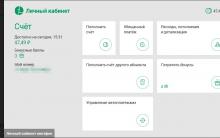

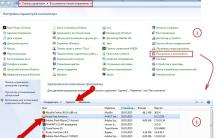





Telefon ekranındaki çizikler nasıl kaldırılır Telefondaki çatlaklardan nasıl kurtulurum
Samsung telefon açılmıyor, ne yapmalı?
Harika fare imleçleri
Windows'u Mac'e üç şekilde yükleme Bootcamp kurulum diskini görmüyor
Tasarım, boyutlar, kontrol elemanları